Publicité
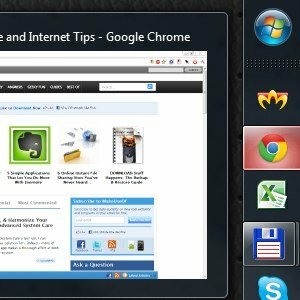 La barre des tâches de Windows 7 est assez chic, mais elle offre également un gros coup de pouce en termes de fonctionnalités. Bien sûr, n'importe qui peut activer une application en cliquant sur son icône. Mais savez-vous ce qui se passe lorsque vous cliquez avec le bouton du milieu? Saviez-vous qu'il existe un moyen d'exécuter une application en tant qu'administrateur directement à partir de son icône dans la barre des tâches? Lisez la suite pour voir comment!
La barre des tâches de Windows 7 est assez chic, mais elle offre également un gros coup de pouce en termes de fonctionnalités. Bien sûr, n'importe qui peut activer une application en cliquant sur son icône. Mais savez-vous ce qui se passe lorsque vous cliquez avec le bouton du milieu? Saviez-vous qu'il existe un moyen d'exécuter une application en tant qu'administrateur directement à partir de son icône dans la barre des tâches? Lisez la suite pour voir comment!
La magie du clic moyen
Un clic du milieu effectue en fait deux actions inverses. Il peut soit être utilisé pour fermer une instance d'une application, soit ouvrir une nouvelle instance. Comment ça, demandez-vous? Regardez cette capture d'écran pour comprendre :

En d'autres termes, si vous cliquez avec le bouton du milieu sur l'icône, vous obtenez une nouvelle instance de l'application. Si vous cliquez avec le bouton du milieu sur la vignette Aero Peek, la fenêtre actuelle se ferme.
Exécuter en tant qu'administrateur
Pour exécuter une application à partir de la barre des tâches de Windows 7 en tant qu'administrateur, faites un clic gauche sur son icône tout en maintenant les touches Maj et Ctrl enfoncées. Windows affichera une invite UAC demandant des privilèges d'administrateur, et une fois que vous aurez confirmé, l'application s'exécutera avec des droits élevés. Remarque: si l'application est déjà en cours d'exécution, Windows en ouvrira simplement une nouvelle instance, sans élever l'instance existante (cela ne peut pas être fait, techniquement).
Modifier la taille des vignettes Aero Peek
Cette astuce suivante nécessite un téléchargement, mais elle est gratuite, minuscule et vous ne devez l'exécuter qu'une seule fois. C'est une application qui s'appelle Personnalisateur de vignettes de la barre des tâches de Windows 7, et il vous permet de définir une multitude de paramètres affectant les vignettes de la barre des tâches :

Pour mon propre système, j'ai simplement opté pour des vignettes plus grandes. Je les trouve très pratiques, surtout quand je suis un peu plus loin que d'habitude de mon moniteur. Windows Taskbar Thumbnail Customizer ne nécessite pas de privilèges administratifs, est mobile et gratuit, et une fois que vous l'avez exécuté et défini les paramètres à votre guise, vous pouvez même le supprimer de votre système.
Désactiver Aero Peek pour le bureau
Il y a quelques jours, un de mes amis (qui est un novice de Windows 7) a fait une plainte intéressante. Tout en travaillant sur son ordinateur portable, toutes les fenêtres disparaissaient de temps en temps. Elle était en train de taper joyeusement, et tout d'un coup, pouf les fenêtres, et tout s'évanouit. Inutile de dire qu'elle était frustrée. J'ai ensuite regardé sa configuration et le mystère a été résolu. Elle utilisait une souris externe et de temps en temps elle la poussait avec son poignet tout en tapant.
Le curseur était proche de la zone en bas à droite de l'écran, où se trouve le point d'accès Aero Peek pour le bureau. Chaque fois que la souris survolait ce point d'accès, toutes les fenêtres «disparaissaient» (devenaient transparentes) et le bureau transparaissait. L'emplacement du curseur n'était pas évident pour elle, car il était pratiquement hors écran.
Lorsque quelque chose comme cela se produit, vous pouvez simplement désactiver Aero peek pour le bureau, comme ceci :
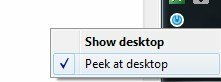
C'est la zone en bas à droite de la barre des tâches (qui est verticale dans mon cas). Cliquez simplement avec le bouton droit sur le point d'accès Aero Peek pour le bureau et un menu apparaît, vous permettant de le désactiver. Décochez simplement "Coup d'œil sur le bureau", et vous êtes prêt à partir. Les fenêtres cesseront désormais de « disparaître ».
Ton tour maintenant
Quelles astuces cruciales de la barre des tâches de Windows 7 ai-je manqué? Quelle est la première chose que vous montrez à vos amis novices lorsqu'ils commencent à utiliser Windows 7? Faites le nous savoir dans les commentaires!

